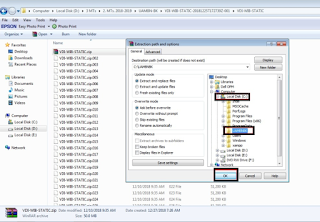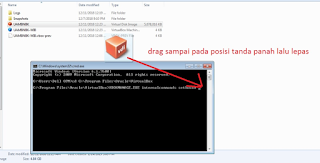Cara Setting UUID VM UAMBNBK dan USBNBK dengan Mudah
Februari 26, 2019
Pada tahun ini Kementerian Agama melakukan ‘gebrakan’ yang cukup luar biasa. Yaitu pelaksanaan USBN dilakukan berbasis komputer.
Secara teknis pelaksanaan, aplikasi yang digunakan mirip dengan UAMBNBK. Di satu sisi hal ini akan mempermudah tugas proktor, lantaran tidak perlu lagi mempelajari dari awal.
Namun dari sisi lain, proktor harus bisa menyetting UUID Virtual Machine supaya kedua aplikasi tersebut bisa digunakan secara bersamaan.
Jika tidak, maka aplikasi tidak bisa dijalankan pada server yang sama. Lantaran sistemnya akan mengalami ‘tabrakan’.
Cara setting UUID VM UAMBNBK dan USBNBK memang sudah banyak beredar di internet. Namun menurut saya apa yang dijelaskan di dalamnya masih sangat ribet.
Maka dari itu, di sini saya akan menjelasnkan secara lebih mudah. Agar kawab-kawan proktor bisa melakukannya sendiri.
Demikianlah informasi mengenai Cara Setting UUID VM UAMBNBK dan USBNBK yang bisa kami sampaikan kepada anda semuanya.
Secara teknis pelaksanaan, aplikasi yang digunakan mirip dengan UAMBNBK. Di satu sisi hal ini akan mempermudah tugas proktor, lantaran tidak perlu lagi mempelajari dari awal.
Namun dari sisi lain, proktor harus bisa menyetting UUID Virtual Machine supaya kedua aplikasi tersebut bisa digunakan secara bersamaan.
Jika tidak, maka aplikasi tidak bisa dijalankan pada server yang sama. Lantaran sistemnya akan mengalami ‘tabrakan’.
Cara setting UUID VM UAMBNBK dan USBNBK memang sudah banyak beredar di internet. Namun menurut saya apa yang dijelaskan di dalamnya masih sangat ribet.
Maka dari itu, di sini saya akan menjelasnkan secara lebih mudah. Agar kawab-kawan proktor bisa melakukannya sendiri.
Cara Setting UUID VM UAMBNBK dan USBNBK dengan Mudah
Silahkan ikuti langkah-lagkah berikut ini :- Siapkan VDI UAMBNBK dan USBNBK yang masih fresh
- Buatlah 1 VM dahulu misalkan USBNBK MA, pastikan bisa berjalan dengan baik
- Kemudian buat lagi VM UAMBNBK MA (Cara Install VDI UAMBNBK yang Benar)
- Sebelum dipasang, setting terlebih dahulu UUID agar kedua aplikasi tersebut tidak ‘berbenturan’, caranya:
- Buatlah folder kosong pada drive C dengan nama VDIUAMBNBK misalnya atau boleh menggunakan nama lainnya
- Ekstrak VDI UAMBNBK MA, caranya klik kanan lalu pilih ekstrak file
- Pilih drive C, lalu pilih folder yang sudah dibuat tadi. Tunggu sampai prosesnya selesai
- Selanjutnya, tekan kombinasi tombol Windows + R secara bersama
- Ketik tombol CMD, kemudian klik OK
- Masukkan kata berikut ini cd C:\Program Files\Oracle\VirtualBox
- Lalu silahkan enter maka hasilnya akan seperti ini : C:\Program Files\Oracle\VirtualBox>..................pada titik - titik tambahkan tulisan berikut : VBOXMANAGE.exe internalcommands sethduuid C:\UAMBNBK\UAMBNBK.vdi untuk yang admin kasih tebal itu hasil drag VDI dari VDI yang berada di Drive C
- Kemudian enter, maka akan muncul gambar seperti di bawah ini
- Lalu buatlah VM dengan memakai VDI yang terdapat pada drive C tadi
- Sekarang lihat, aplikasi USBNBK dan UAMBNBK bisa digunakan secara bersama-sama
Demikianlah informasi mengenai Cara Setting UUID VM UAMBNBK dan USBNBK yang bisa kami sampaikan kepada anda semuanya.